|
Hello,大家好,我是程序员树先生。今天手把手教大家如何“免费”部署一个私人专属的 ChatGPT 网站,即使你不懂编程,跟着本文也可以完成搭建,非常简单。 为什么要部署私人 ChatGPT 网站 ?国内市场上已经有很多 ChatGPT 镜像网站,那么为什么我们还要重复造轮子呢?原因不外乎以下几点:
 所以,不如自己折腾一个私人专属的 ChatGPT 网站,也可以分享给你的好友,用的舒心,玩的放心。 项目选型1、这里我们选择 ChatGPT-Next-Web 项目(其他项目也行,看自己的喜好),选择这个项目是因为天然契合本次教程,UI 也还可以,还内置了海量的内置 prompt 列表。 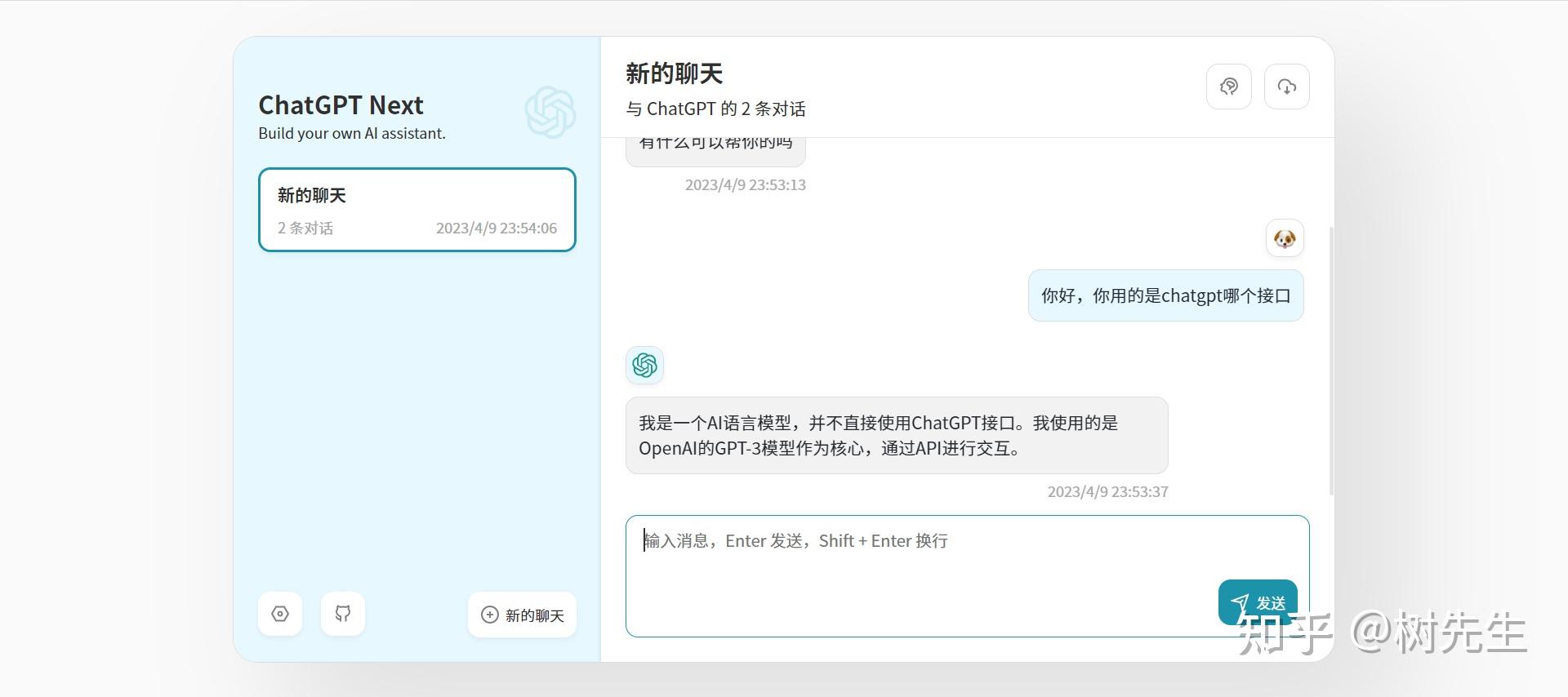 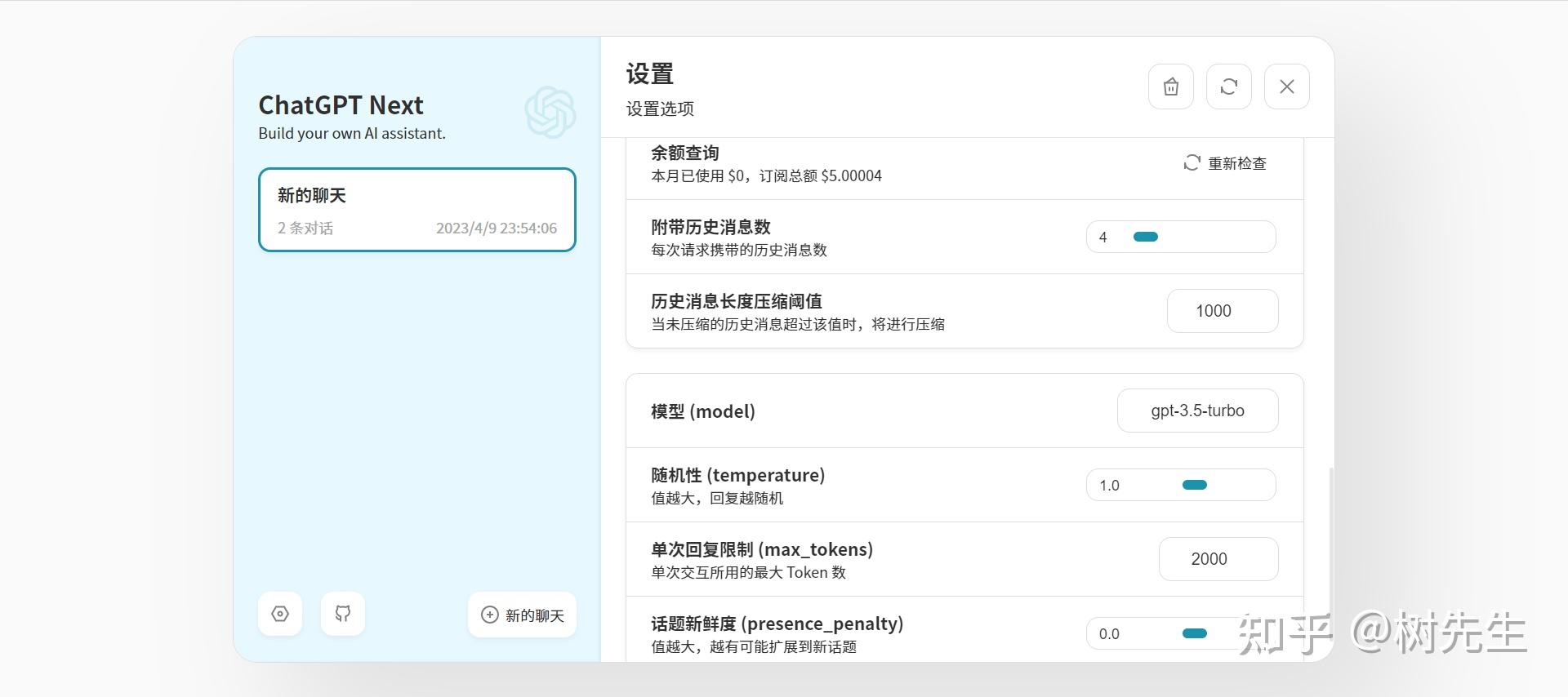 2、项目部署选择了 Vercel,这个前端的小伙伴应该都比较熟悉,其实一开始考虑过 Github Pages,但 GitHub 的问题在于国内访问速度很慢,所以这里选用了 Vercel,相比于 GitHub Pages,国内访问 Vercel 的速度更快,而且无需科学上网,并且个人使用还是免费的! 准备工作本教程选用 ChatGPT-Next-Web 项目,Vercel 部署,CloudFlare 进行域名管理与加速,所以需要提前准备好: 部署工作1、Github 中 Fork ChatGPT-Next-Web 项目到个人仓库。 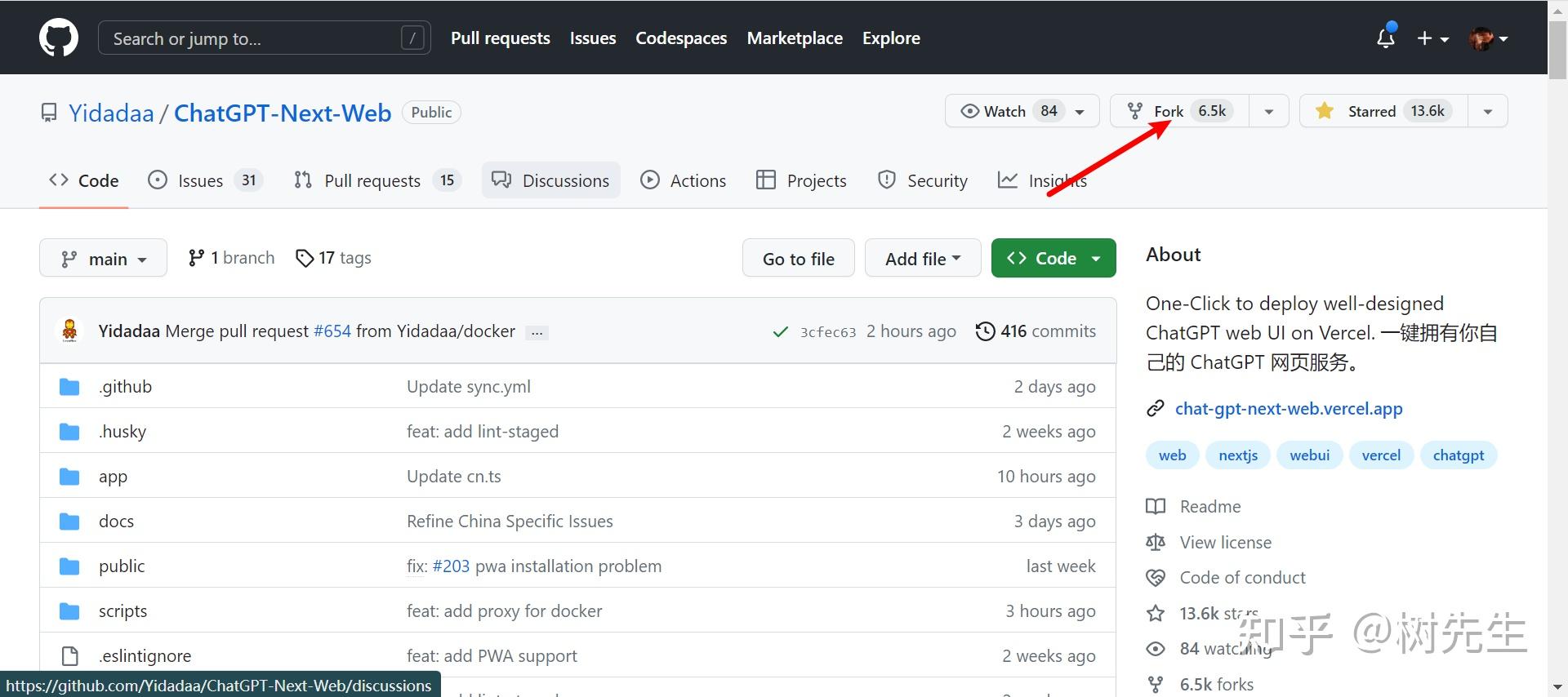 2、在 Vercel 中点击“Add New Projct”,选择从 Github 部署。 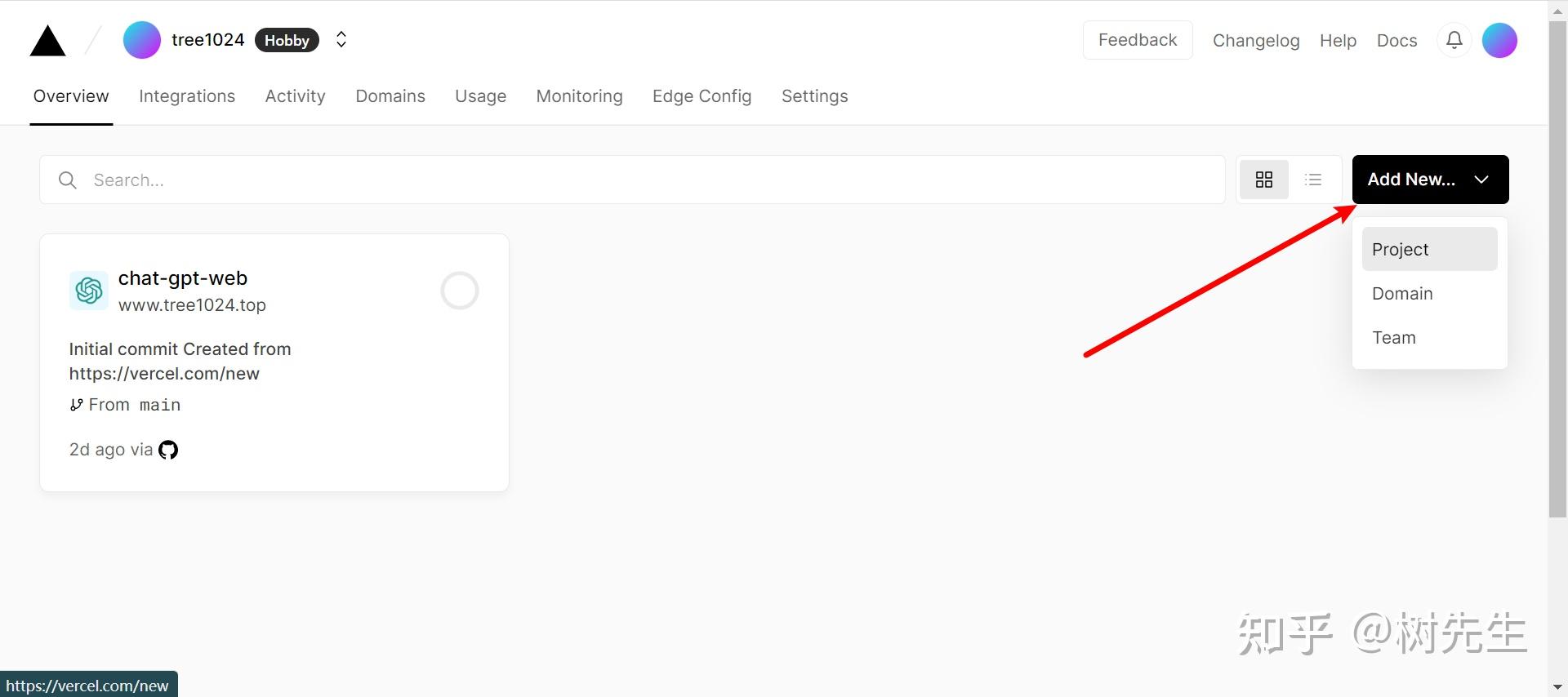 3、选择刚刚我们 Fork 的项目进行导入。 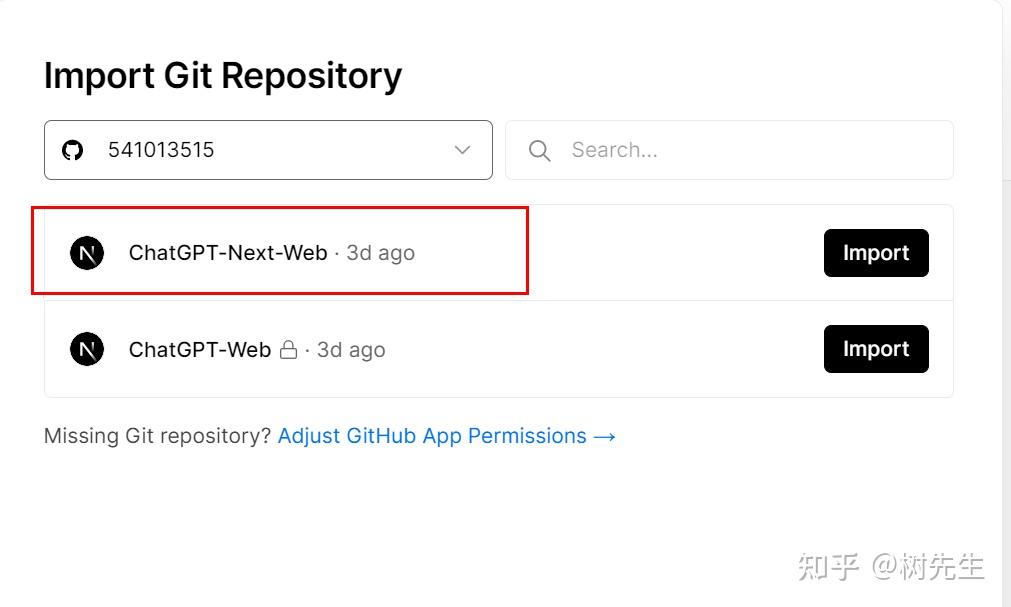 4、配置参数,这里主要添加如下两个参数:
我这里是举例 111 和 222,以你实际为主。 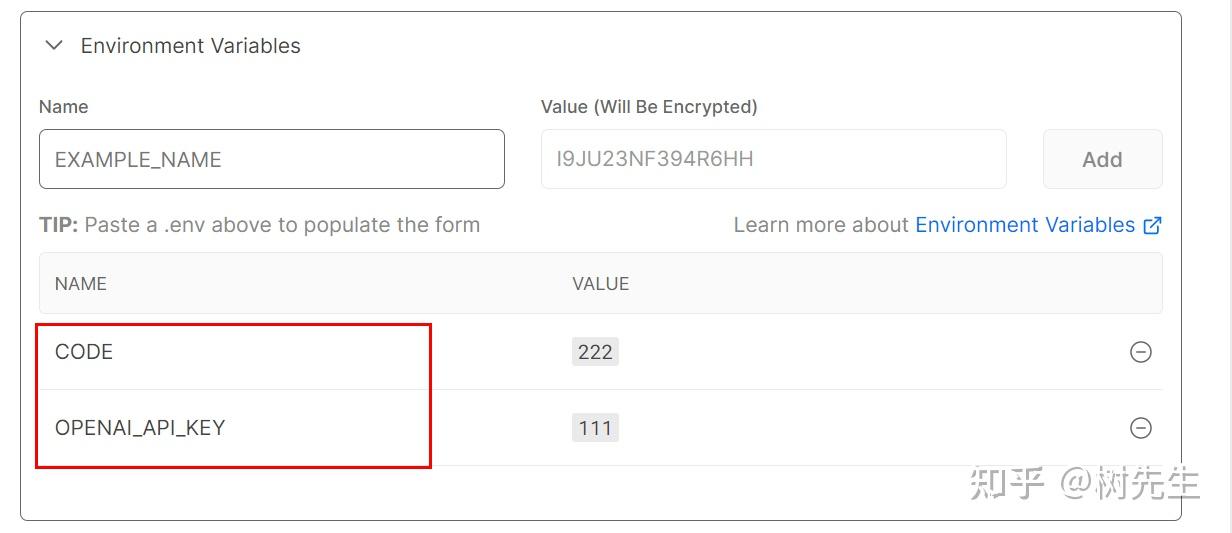 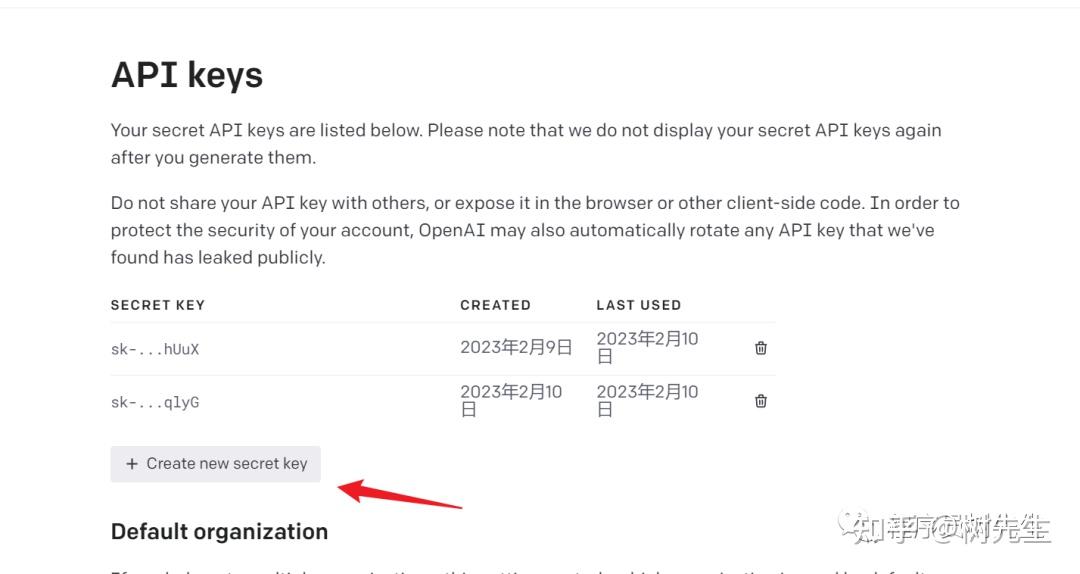 5、点击 “Deploy” 按钮,顺利的话稍等片刻就会弹出部署成功的页面,还有浮夸的撒花~ 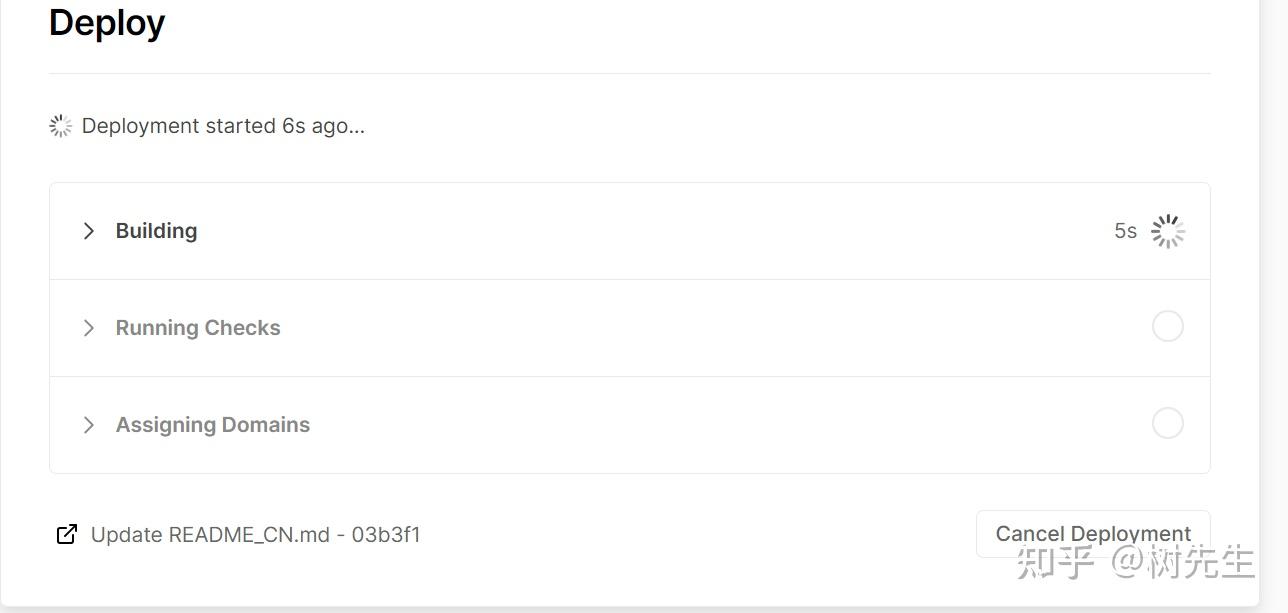 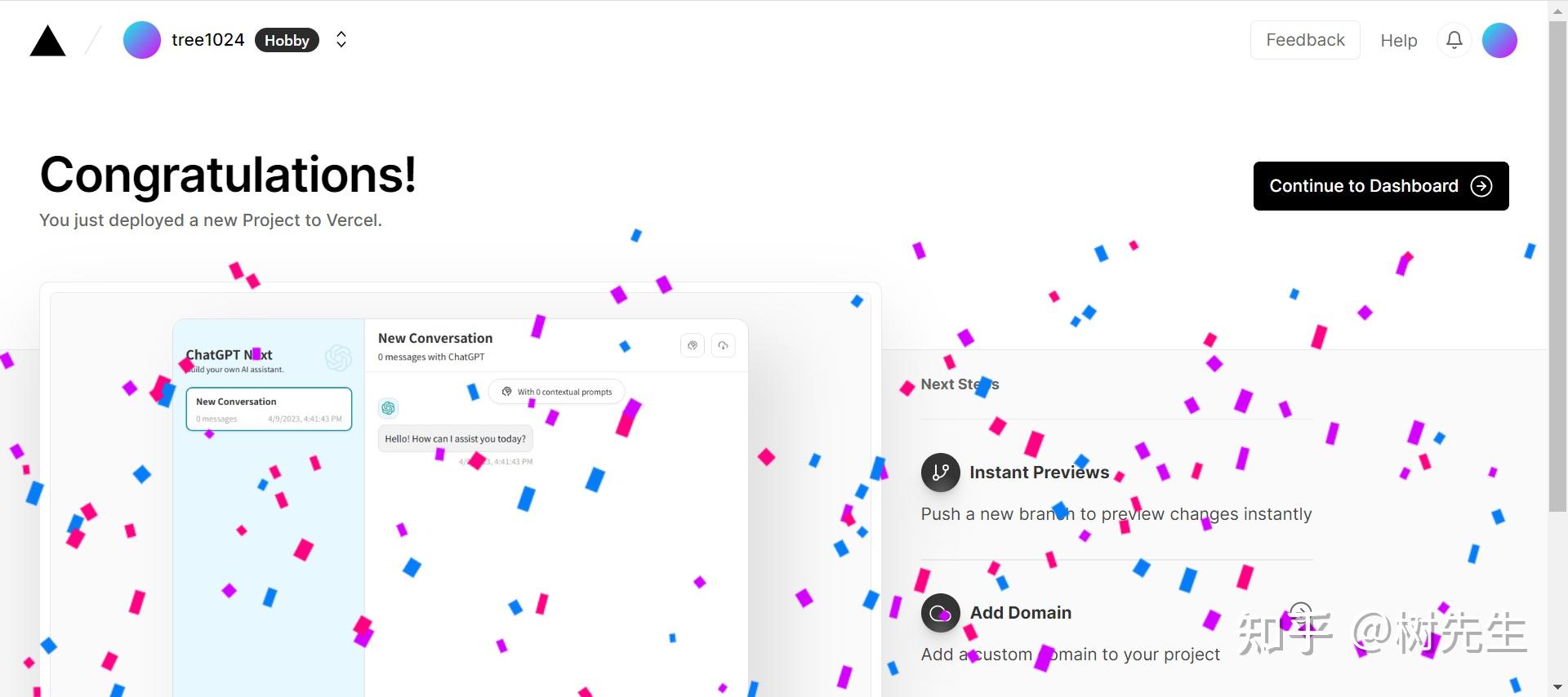 6、点击 “Continue to DashBoard” 按钮,查看部署信息。 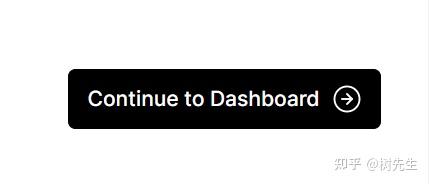 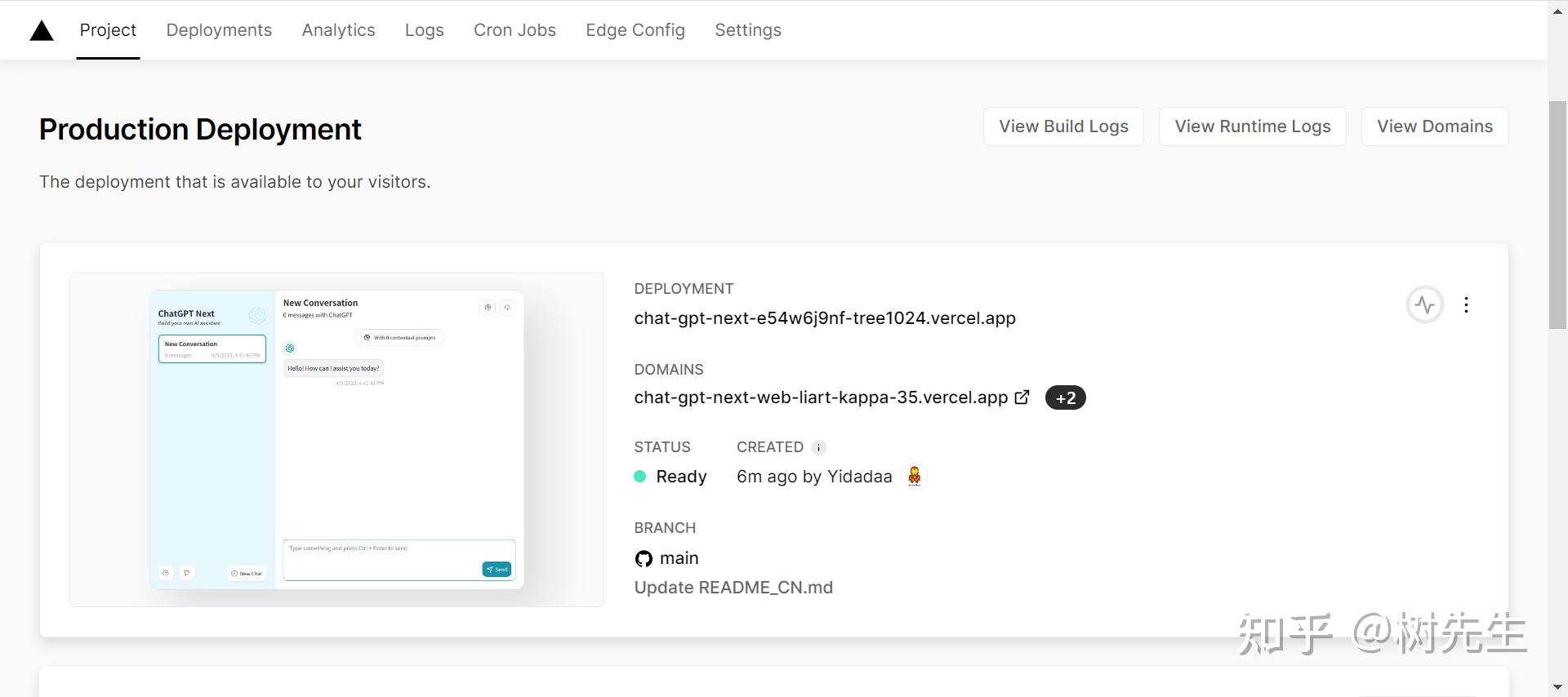 7、可以看到,自动为我们分配好了域名 chat-gpt-next-web-liart-kappa-35.vercel.app,其实到这里就完成了,奈何 vercel.app 因为被大量使用,自然而然被墙掉了,你可以点点看,应该是访问不了的。不过好在 Vercel 官方提供了单独的 IP 和 CNAME 地址给大家,对于国内的用户来说,配置一下单独的域名解析,依然可以享受 Vercel 提供的服务。 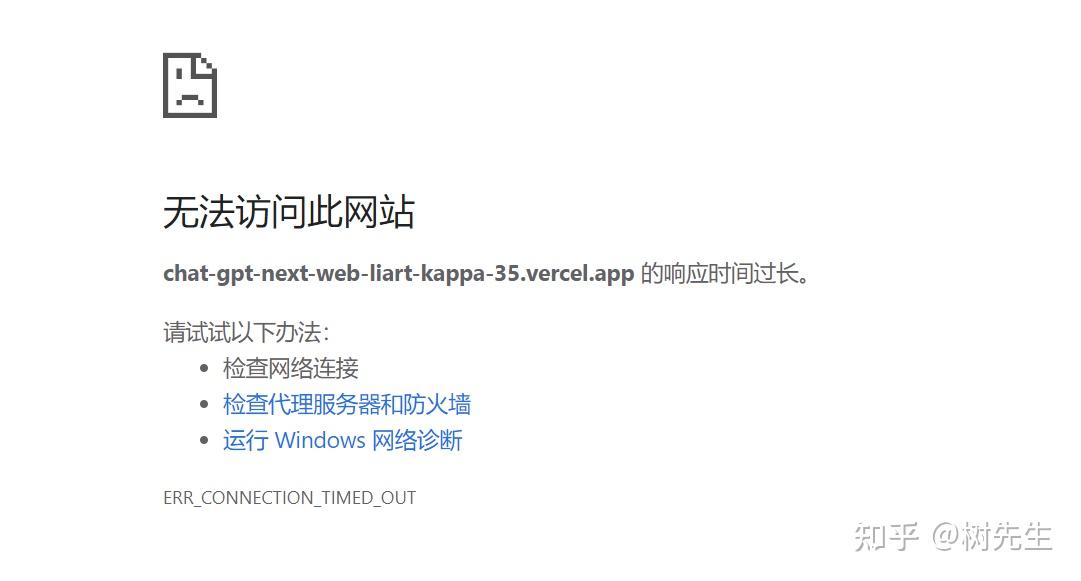 8、绑定自定义域名,这里假设你已经有了一个域名(如果没有,请继续往下看),点击 “View Domains”,进入域名配置页面,输入待绑定的域名,然后点击 “Add” 按钮完成自定义域名的添加。 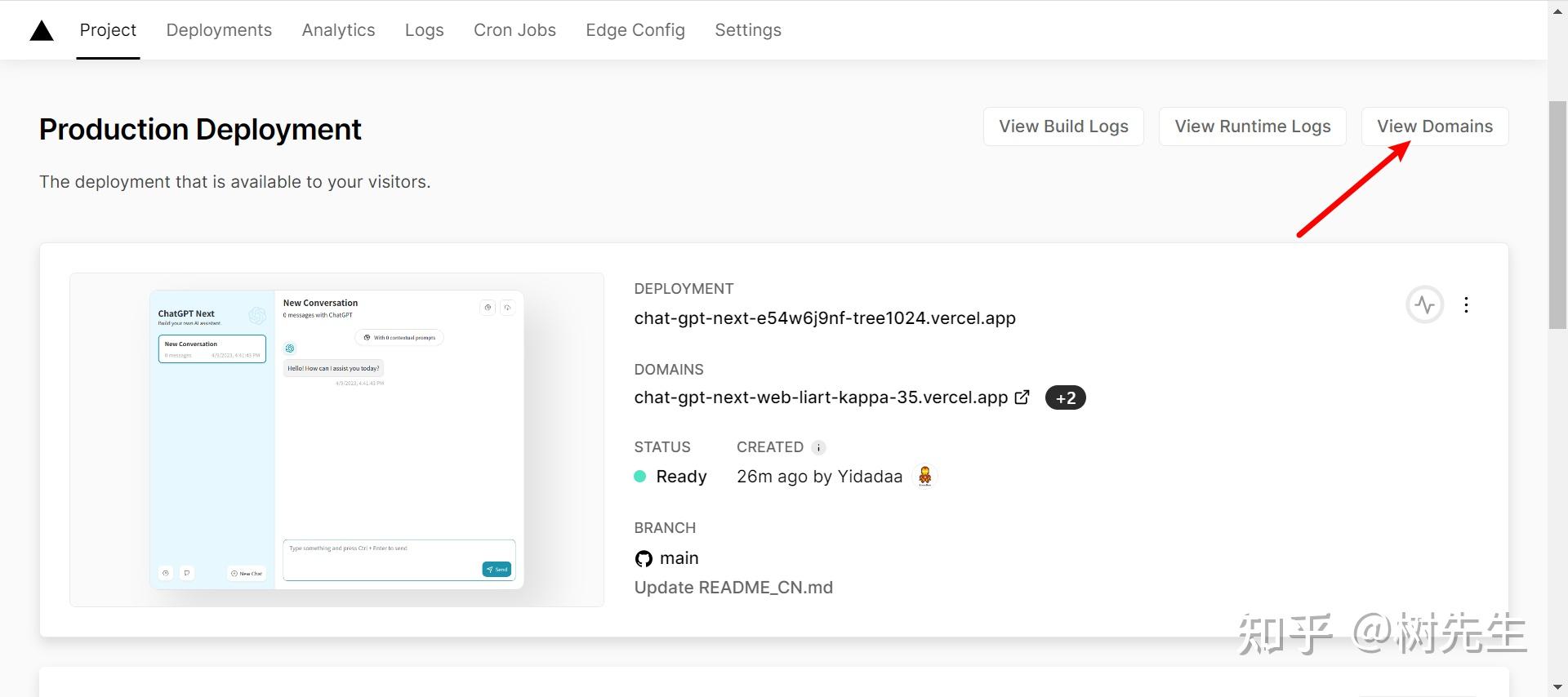 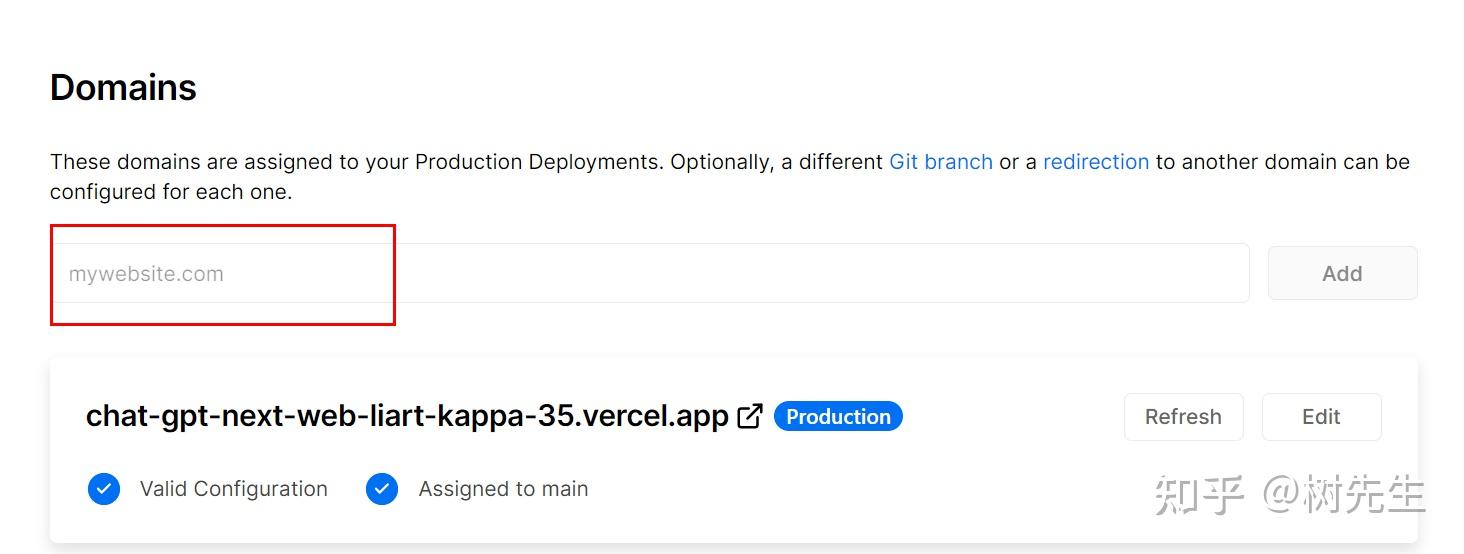 9、会弹出来一些需要做的配置,接下来需要去我们的域名提供商那里根据 Vercel 给出的要求进行配置,这一步如果不会可以参考后面的 CF 域名管理 章节。  部署教程到此结束,当然你也可以选择使用腾讯云或者阿里云服务器独立部署,感兴趣的可以自行查阅资料,也欢迎和我交流探讨。附上腾讯云或阿里云的优惠券。 购买域名如果没有域名,那么你需要购买一个属于你的专属域名,域名买的好,财务自由实现的早~
另外您还可以选择从以下平台获取到免费的域名:
有时间的朋友可以试试,我是捣鼓半天也没申请下来~
http://eu.org 是欧盟组织的免费域名,需要英国的用户信息才能注册。
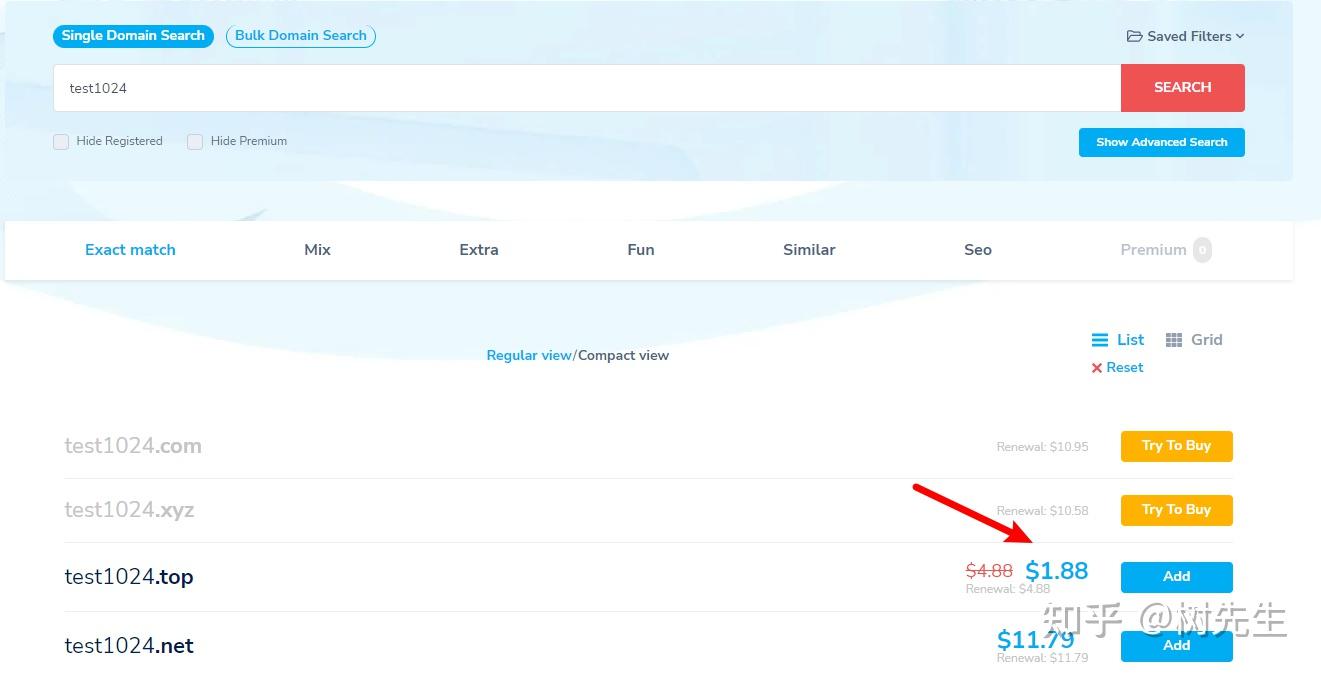 2、再点 “Checkout” 进行结算,填入我的优惠码 tree1024 可以享受 1$ 的优惠~ 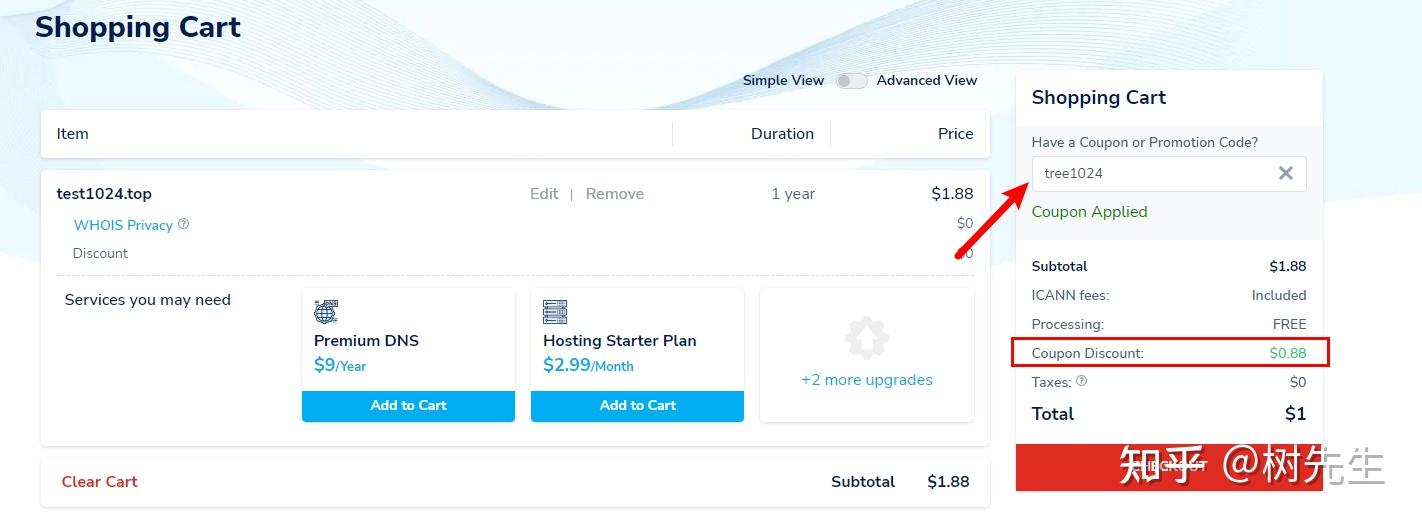 3、接下来填写账号信息,填个大概就行,只用填带星号的,邮箱请用常用邮箱。 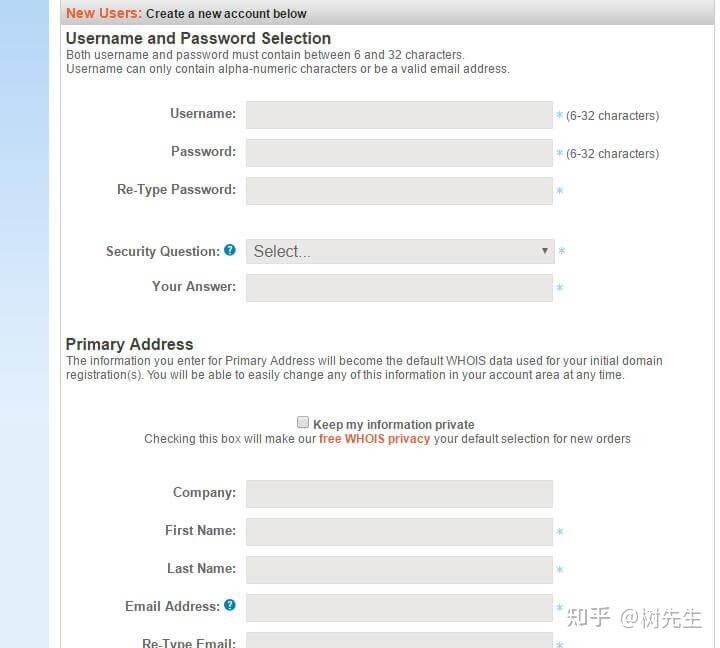 4、选择一种付款方式,购买成功后,你会收到官方发来的邮件。 CF 域名管理1、将上面购买到的域名添加到 Cloudflare 中管理,点击“添加站点”按钮,输入域名。 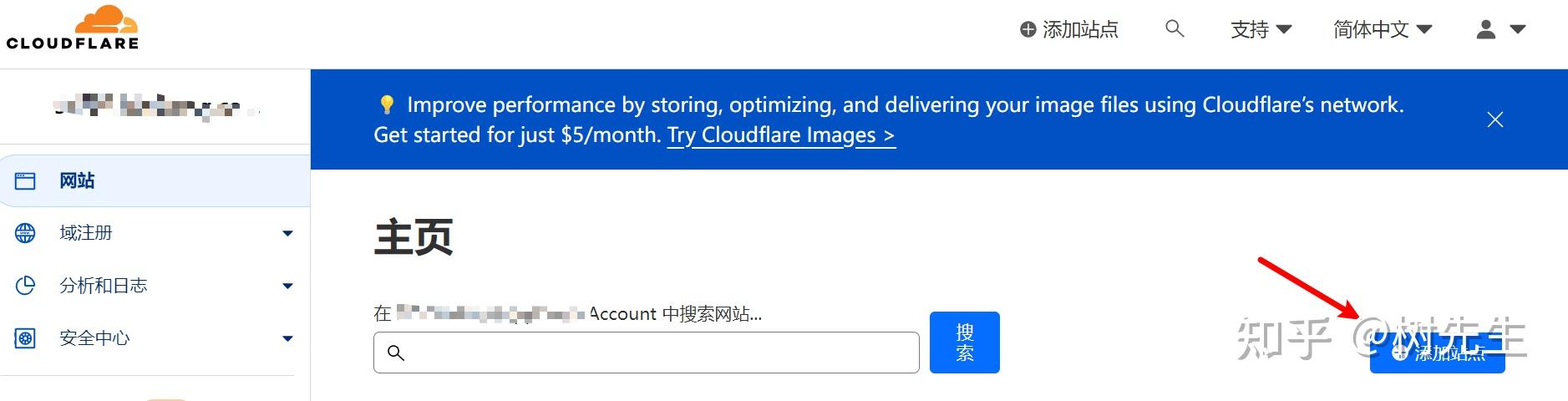 2、选择 Free 计划,因为我们是个人建站,用不了太多乱七八糟功能。 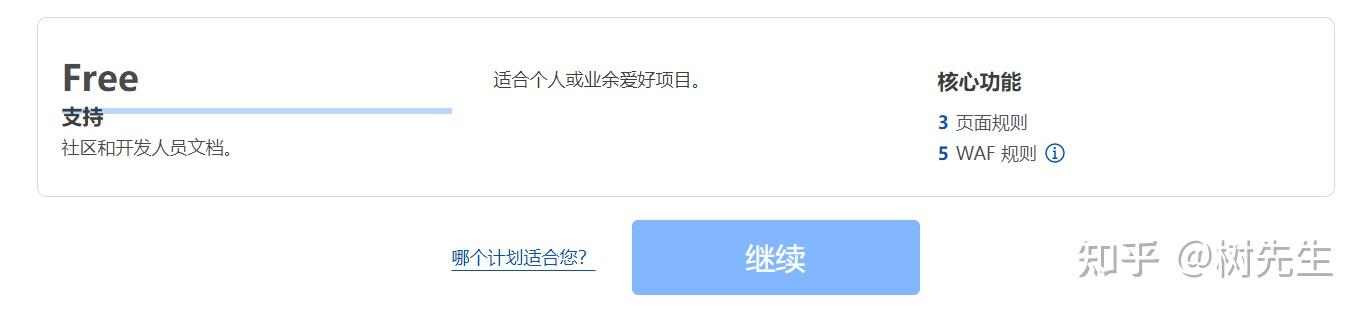 3、然后就出现了概述页面,我们按照提示完成名称服务器设置。 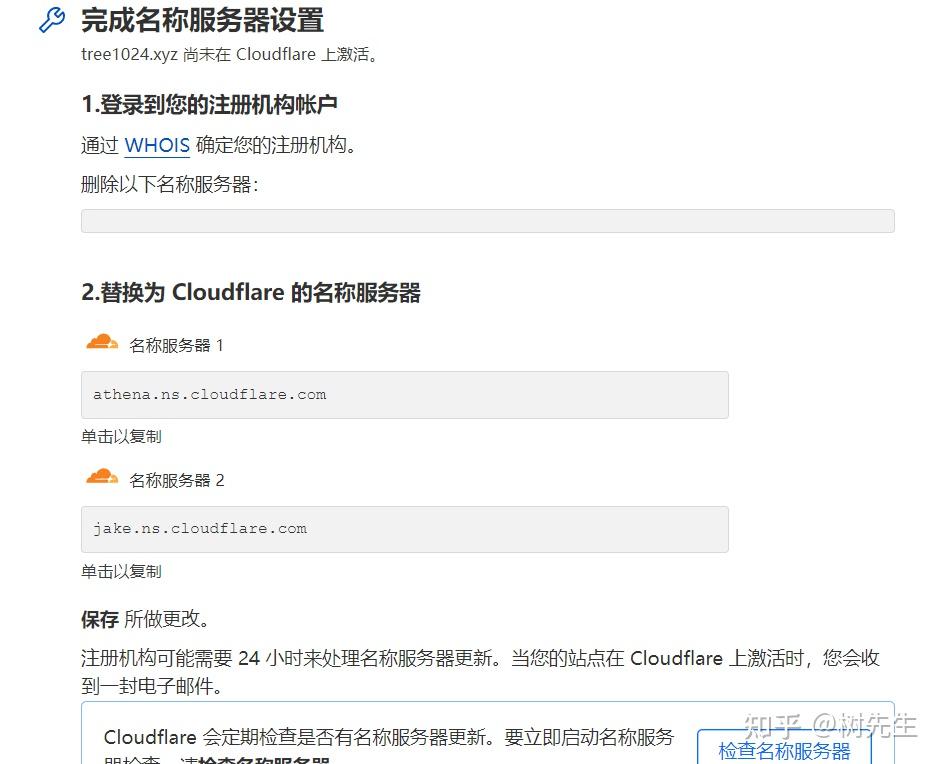 4、我是在 NameSilo 购买的域名,所以就进入 NameSilo 的管理页面,完成名称服务器替换,登录你的 NameSilo 账号,右上角点 “Manage My Domains”,然后会看到下图,先勾选你要解析的域名,再点 “change Nameservers”。 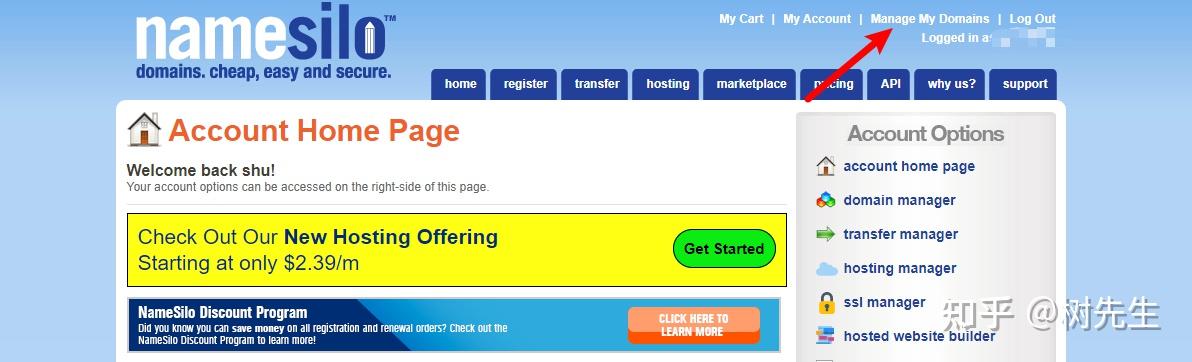 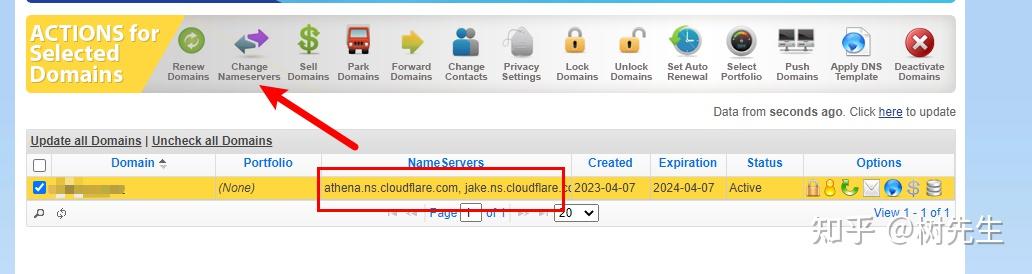 5、把 CloudFlare 中的名称服务器地址(http://athena.ns.cloudflare.com、http://jake.ns.cloudflare.com)填到 Namesilo 里然后保存,解析生效官方的说法是24小时,但一般半个小时之内就OK了。 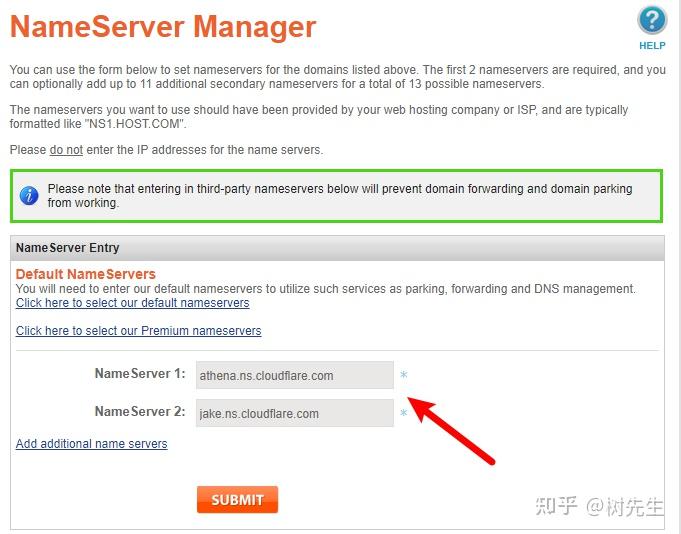 6、再到 CloudFlare 中,检查名称服务器,检查通过会发一封邮件。 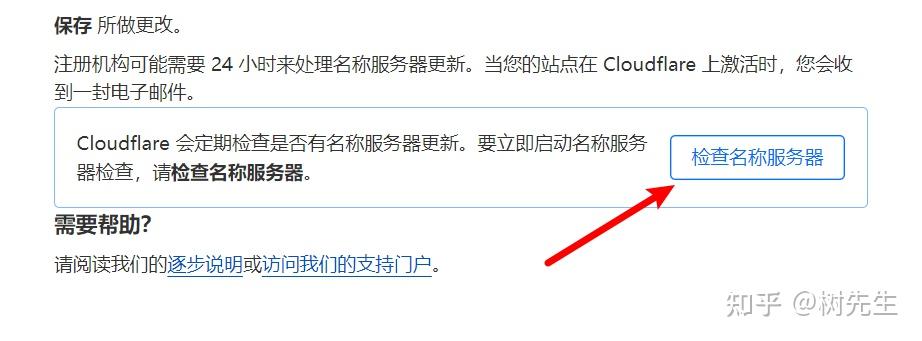 7、配置 SSL,先在 SSL/TLS 中申请客户端 SSL 证书:SSL/TLS -> 客户端证书 -> 创建证书,加密模式选择完全,不必保存之后生成的证书和私钥。 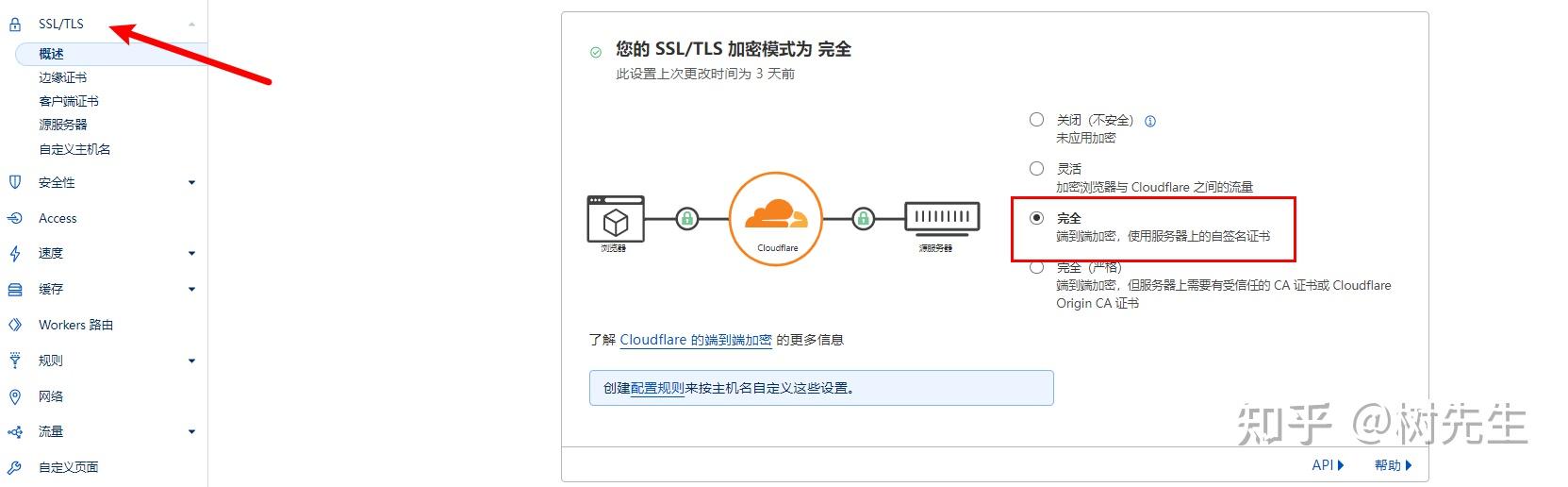 8、添加 CNAME 记录,DNS -> 记录 -> 添加记录。添加 CNAME 记录(http://cname.vercel-dns.com)如下,并保存,这里以 www.tree1024.xyz 为例。 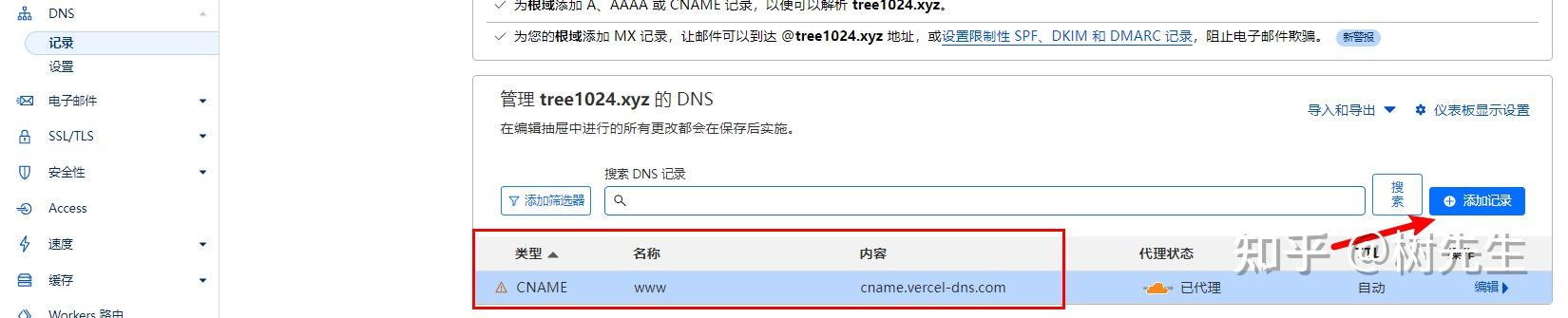 9、添加 A 记录(可选),如果你想用根域名访问你的站点,比如 https://tree1024.xyz,需要添加一条 A 记录,直接将根域名解析到 Vercel 的服务器地址(76.76.21.21)即可! 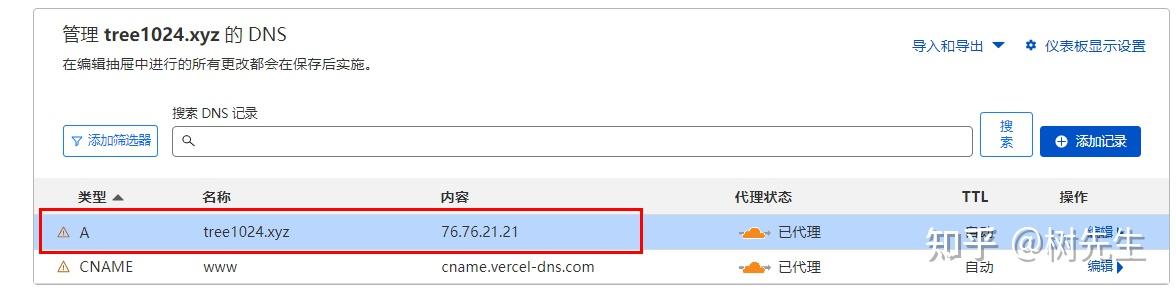 10、到此为止,你就拥有了一个可解析的域名了。 成本核算说是免费的,这一趟走下来其实还是有些成本的: |